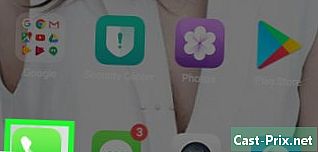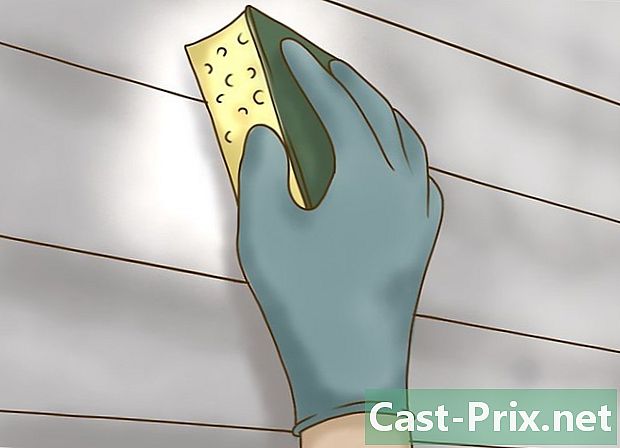Како да проверите и инсталирате исправке на Мац рачунару
Аутор:
Robert Simon
Датум Стварања:
15 Јуни 2021
Ажурирати Датум:
24 Јуни 2024

Садржај
- фазе
- 1. метод Ажурирајте апликације у Апп Сторе-у и оперативном систему
- 2. метод Омогућите аутоматско ажурирање
- 3. метод Ажурирајте инсталиране апликације без Апп Сторе-а
- Метода 4 Инсталирајте нову верзију ОС Кс
- 5. начин Инсталација ажурирања у старијим верзијама
Ажурирања програма омогућавају вам сигурно коришћење рачунара, поправљање грешака или додавање нових функција. Многе апликације које инсталирате редовно се ажурирају како би побољшале свој рад. Аппле објављује ажурирања која чине ваш Мац безбедним и стабилним. Када је доступна нова верзија ОС Кс, можете је бесплатно преузети из Апп Сторе-а. Ако користите старију верзију ОС Кс, ажурирања пролазе кроз услужни програм за ажурирање.
фазе
1. метод Ажурирајте апликације у Апп Сторе-у и оперативном систему
-

Кликните на Аппле мени и изаберите Апп Сторе. Апплеов мени налази се у горњем левом делу екрана. Сада можете да користите Апп Сторе да бисте проверили најновије верзије апликација и инсталирали исправке ОС Кс за безбедност и поправак. направљени у ОС Кс Иосемите, ако имате старију верзију, погледајте одељак у наставку како да их инсталирате. -

Кликните на картицу Ажурирања. Пронаћи ћете га при врху прозора Апп Сторе. Дугме треба да прикаже број који показује број доступних ажурирања. -

Кликните на Ажурирај. Ово дугме је поред апликације за ажурирање. Преузимање би требало почети аутоматски и инсталација ће почети када је преузимање завршено.- Ажурирање апликација и оперативног система ћете видети на листи доступних исправки (ако их има).
-

Кликните на Ажурирајте све. Ово вам омогућава преузимање и инсталирање доступних исправки. Ако их има много, кликните Ажурирајте све да их истовремено преузмете и инсталирате. -

Проверите да ли постоје исправке након инсталације. Неки ће се можда појавити за инсталирање старије исправке. Отворите картицу Ажурирања након што их све инсталирате да бисте видели има ли их још.
2. метод Омогућите аутоматско ажурирање
-

Отворите Аппле-ов мени. одабрати Систем Преференцес. Можете да омогућите аутоматско ажурирање апликација и система тако да не морате сами да проверавате. То ће вам помоћи да систем буде ажуриран и сигуран.- Аппле-ов мени ћете наћи у горњем левом делу екрана.
-

Кликните на опцију Апп Сторе. Ово ће вам омогућити да отворите подешавања. -

одабрати Аутоматски проверите да ли постоје исправке. Ово омогућава опције аутоматског ажурирања. -

Означите поља испод Аутоматски проверите да ли постоје исправке. То вам омогућава да аутоматски проверите, али и преузмете и инсталирате системске и безбедносне исправке. -

Кликните на Проверите сада. Ово омогућава да знате да ли постоје сада ажурирања. Ако их има, то ће одмах покренути преузимање и инсталацију.
3. метод Ажурирајте инсталиране апликације без Апп Сторе-а
-

Проверите да ли постоје исправке у апликацији. Неки од њих, које сте преузели са веб локација или ЦД-ова, имају алатку за проверу ажурирања. Пронађите га у менију помоћ или фајл. Следите упутства за инсталирање доступних исправки. Можда ћете морати да деинсталирате програм да бисте инсталирали нову верзију.- Имајте на уму да немају сви програми ове поставке.
-

Идите на веб локацију програмера. Неки програмери нуде ажурирања директно на својој веб локацији. Идите на почетну страницу и проверите да ли постоји одељак новости или Преузето да бисте видели да ли је доступна нова верзија.- У овом одељку можете често пронаћи везу до веб локације програмера О: у менију помоћ.
-

Преузмите и инсталирајте нову верзију. Неке апликације које сте инсталирали директно са Интернета можда не нуде ажурирања, а нову верзију ћете морати инсталирати ручно.- Преузмите чаробњака за инсталацију најновије верзије програма са веб локације.
- Повуците инсталирани програм у мапу апликација у смеће. Ово ће уклонити програм, али обично ћете задржати сачувана подешавања.
- Покрените чаробњака који сте преузели и превуците апликацију у фасциклу апликација. То ће вам омогућити да инсталирате најновију верзију.
Метода 4 Инсталирајте нову верзију ОС Кс
-

Отворите Апп Сторе. Ажурирања су бесплатна и генерално се препоручују због нових функција и сигурности. Можете их преузети на свој Мац директно из Апп Сторе-а. -

Пронађите исправку. Страница за ажурирање у Апп Сторе-у обично се појављује на врху прозора ако је већ нисте инсталирали. Ако га не видите, наћи ћете га на врху секције Брзе везе на десној страни странице. Такође можете да потражите име ажурирања.- У време писања овог чланка последња промена се звала "Ел Цапитан".
-

Кликните на дугме Довнлоад. Почеће преузимање ажурирања. Опћенито су прилично велике и можда ћете морати причекати неколико сати прије него што преузимање преузме.- Ако немате широкопојасну везу или не желите да конзумирате превише података, рачунар можете да донесете у било коју Аппле продавницу ради ажурирања.
-

Покрените инсталацијски програм. Ако се не преузме аутоматски након преузимања, можете покренути програм који ће се појавити у директоријуму апликација. Ово ће покренути ажурирање. -

Следите упутства која се појављују. Проћи ћете кроз различите екране пре него што инсталација почне, на пример према једном од услова коришћења. Већина корисника ће проћи кроз различите екране без ичега.- Ажурирање неће утицати на ваше личне датотеке или програме.
-

Сачекајте крај инсталације. Ажурирање обично траје између 20 и 30 минута, а ваш Мац ће се поново покренути након што завршите. Требали бисте бити у могућности да пронађете све датотеке и програме тамо где су се налазили након инсталирања исправке.
5. начин Инсталација ажурирања у старијим верзијама
-

Отворите Аппле-ов мени. одабрати Ажурирање система. Ово ће отворити нови прозор у којем можете проверити доступност исправки. -

Управљајте подешавањима ажурирања. Можете одабрати програм за надоградњу да бисте одредили њихову учесталост или можете да их аутоматски провјерите и инсталирате када постану доступни.- одабрати Проверите исправке, а затим изаберите учесталост провера. То се може радити сваки дан, сваке недеље или сваког месеца.
- одабрати Аутоматски преузмите исправке ако желите да их рачунар аутоматски провери и инсталира чим постану доступни. Можда ћете морати поново да га покренете након инсталације.
-

Кликните на дугме Проверите сада. Ово ће проверити доступност ажурирања за ваш систем и за ваше програме. -

Означите поље за исправке које ћете инсталирати. Након верификације имат ћете листу ажурирања која се могу инсталирати. Сваки од њих треба означити потврдним пољем. Означите поље које прати програм који желите да ажурирате. -

Кликните на дугме инсталирати. Биће потребна лозинка вашег администратора. Једном када унесете лозинку, исправке би требало да се преузму и инсталирају. -

Отворите Апп Сторе да бисте проверили да ли постоје исправке. Прозор ажурирања софтвера неће проверити оне који могу бити у Апп Сторе-у. То ћете морати сами.- Отворите Апп Сторе.
- Кликните на картицу Ажурирања.
- Кликните на дугме Ажурирај поред апликација чије ажурирање је доступно за преузимање.